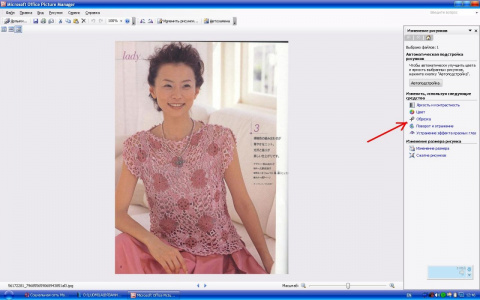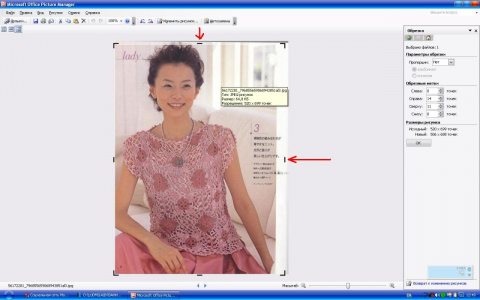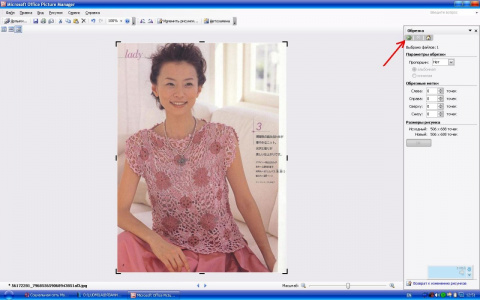-Цитатник
Без заголовка - (0)
Горячие клавиши общего назначения Сочетание клавиш Описание Ctrl + ...
Супер ретро сайт - (0)Замечательный ретро-сайт, там есть ВСЁ! Нажимаем на квадратики и переносимся на много лет назад... ...
Шпаргалки по алгебре и геометрии - (0)1. 2. 3. 4. 5. 6. 7. 8. 9....
НЕВЕРОЯТНО, ПОТРЯСАЮЩЕ КРАСИВЫЕ вязаные митенки и варежки от Натальи Бибиковой... КЛАД НАСТОЯЩИЙ!!! мастер-класс по митенкам...... - (0)Бибикова Наталия Oktyabrina-n Нашла на страничках мастера Бибиковой Натальи п...
приталенный жакет реглан с узорами - (0)Нарядный жакет спицами для женщин, выполненный из демисезонной пряжи средней толщины. В...
-Рубрики
- дача-сад-огород (218)
- цветы (45)
- идеи для дачи (40)
- огород (22)
- растения (22)
- прививки МК (16)
- сделай сам (13)
- виноград (13)
- деревьевья и кустарники (11)
- поделки из монтажной пены (7)
- поделки из пластик.бутылок (7)
- Ландшафный дизайн (4)
- комнатные цветы (3)
- сад (3)
- красота и здоровье (176)
- худею (43)
- диеты (43)
- народные рецепты (32)
- здоровье (27)
- медитация (13)
- все для женщин (10)
- ЛиРушник (127)
- оформление блога (57)
- уроки для новичков (37)
- ЛИРУШКИН ЛИКБЕЗ (5)
- информеры (3)
- мой уютный дом (97)
- идеи для декора (47)
- идеи для дома (33)
- ремонт (1)
- кулинария (92)
- салаты (22)
- мультиварка (21)
- постные блюда (12)
- рыбные блюда (12)
- к чаю (5)
- заготовки на зиму (4)
- мастер -классы (79)
- радио, телевидение (73)
- фильмы онлайн (65)
- качаем фильмы (1)
- мебель (62)
- реставрация стула (22)
- мебель из картона (21)
- куклы (57)
- МК по куклам (13)
- фотошоп (47)
- Рамки для фото (6)
- фильтры для ФШ (1)
- компьютер (44)
- смайлы (3)
- детское (42)
- мульты (10)
- обучение детей (4)
- сказки А.С.Пушкина (2)
- игры онлайн (1)
- сказки Роу (1)
- важная и срочная инфо (30)
- нужные сайты (5)
- Декупаж (27)
- МК по декупажу (16)
- уроки по декупажу (6)
- рукоделие (27)
- музыка (26)
- музыкальные открытки (2)
- магия (24)
- гадания (13)
- заговоры (4)
- вязание (16)
- религия и вера (15)
- виртукальные часовни (5)
- театр (14)
- аудиокниги (12)
- программы (12)
- программа для рукоделия (4)
- видео уроки (3)
- Стихи (9)
- дизайн (8)
- бродилки (7)
- юмор (6)
- медитация,релаксация (6)
- вязание для детей (6)
- полезные советы (5)
- шьем (4)
- макраме (4)
- ритуалы (4)
- уроки моих друзей (4)
- плееры (3)
- телефон (1)
- Скайп (1)
- Эротично-любовное... (1)
-Ссылки
-
Радио в блоге
[Этот ролик находится на заблокированном домене]
Добавить плеер в свой журнал
© Накукрыскин
Добавить плеер в свой журнал
© Накукрыскин
-Метки
виноград все для блога вязание гадание дача декор декупаж диеты здоровье идеи идеи для дома интересное интерьер инфо кино клавиатура компьютер красота куклы кулинария мебель медитация мк музыка мультиварка мульты народные рецепты огород плетение из газет полезные советы пост программы растения религия ремонт рецепты рукоделие рыба сад салаты сделай сам сказки стройнею суставы театр текстильная кукла фото фотошоп худеем цветы шторы
-Музыка
- Виктория Ильинская. Задержи. Очень очень красивая песня.
- Слушали: 91503 Комментарии: 0
- красивая музыка
- Слушали: 8 Комментарии: 0
-Стена
-Поиск по дневнику
-Подписка по e-mail
-Друзья
Друзья онлайн
галина5819
Друзья оффлайнКого давно нет? Кого добавить?
-Лала-
_Sofia-9_
aldav
annikushka
demetra69
Elena_Gati
firstova-mila
fishkairiska
len-OK65
limada
lud09
Mages_Queen
Martina25
Natali1989
Natalica_JA
nextgem
Pepel_Rozi
SelenArt
selwas
sirena-li
SvetlanaT
Tanyusha100
tatMel
vladi_ta
Айюми
Антон_Земцов
варвара_хорошева
Ваша_ТАНЯ_идущая_по_Судьбе
Глебова_Елена
ЕЖИЧКА
ЕЛАНОЧКА
жабушка
ЛарисаТауринш
Любовь_Кочергина
макошь311
Мари_Мэри
Марриэтта
милена70
Подарки_своими_руками
подружка5
ранул1
Самазнаю
Сима_Пекер
Снегурочка_Людмила
Тамара_Романовна
Трииночка
ХОДУСЯТКИ
Шрек_Лесной
Юлия_Ж
ЯблочкоНаливное
-Постоянные читатели
-Сообщества
Участник сообществ
(Всего в списке: 8)
Креативные_идеи
Мир_рукоделия
мир_красивых_поделок_и_изделий
УспешнаяДомохозяйка
НАШ_САД
Сама_овца
ЯРМАРКА_РУКОДЕЛИЯ
Только_для_женщин
Читатель сообществ
(Всего в списке: 2)
Как_похудеть_лентяйке
Релакс_и_вдохновение
-Статистика
Фото и схемы- делаем быстро красивыми и четкими |
Цитата сообщения tanya-vamp0810
Источник http://nitochka09.ru/blog/43549798566/Foto-i-shemyi---delaem-byistro-krasivyimi-i-chetkimi
Фото и схемы - делаем быстро красивыми и четкими
Серия сообщений "программы":
Часть 1 - Программка: Вспомнить все
Часть 2 - КАК СКАЧАТЬ АЛЬБОМ С PICASA... полезное...
Часть 3 - Фото и схемы- делаем быстро красивыми и четкими
Часть 4 - Как правильно устанавливать и удалять программы
Часть 5 - Классная программа для раскладки плитки!
| Комментировать | « Пред. запись — К дневнику — След. запись » | Страницы: [1] [Новые] |